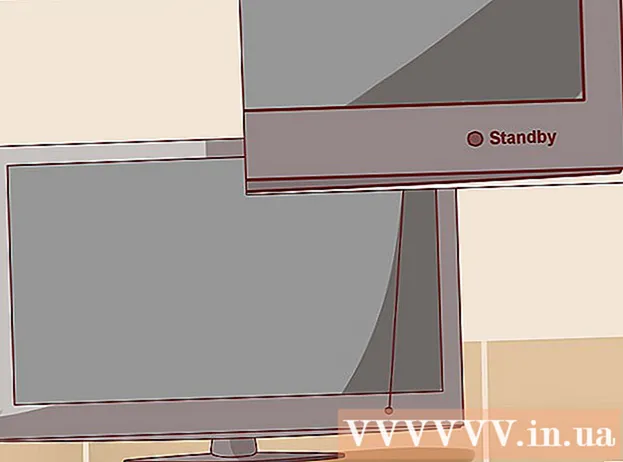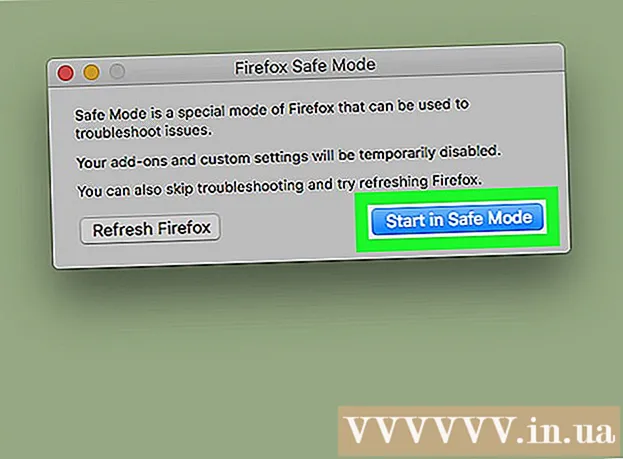Szerző:
Eugene Taylor
A Teremtés Dátuma:
8 Augusztus 2021
Frissítés Dátuma:
1 Július 2024
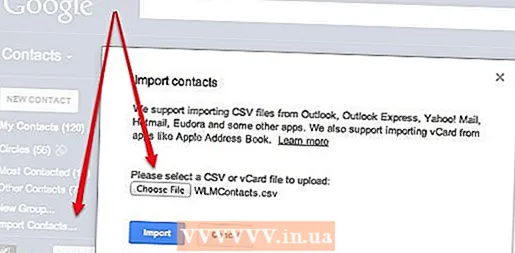
Tartalom
Teljesen tele van spamjével a Hotmail / Outlook fiókja? Vagy éppen készen áll a Gmail használatára? A Hotmail-ről a Gmailre váltás nagy változást hozhat az internet használatában! A Gmail segítségével automatikusan szinkronizálhatja adatait a webhelyén, létrehozhat egy Google + -fiókot és még sok minden mást. Nem számít, mi az oka a váltásnak, gyors és könnyebb, mint valaha. Ebben a cikkben megmutatjuk, hogyan kell csinálni.
Lépni
1. módszer az 1-ből: Csak az ismerőseit továbbíthatja
- Nyissa meg a Hotmail vagy az Outlook fiókot. Kattintson az "Outlook" melletti lefelé mutató nyílra. Kattintson az "Emberek" elemre. Kattintson a "Kezelés" gombra a felső sávban, és válassza az "Exportálás" lehetőséget.
- Az Oulook most CSV fájlt hoz létre az összes névjegyével. Megnyithatja ezt az Excelben vagy egy másik táblázatkezelő programban a szerkesztéshez.
 Jelentkezzen be a Gmailbe. Kattintson a bal oldali Google logó alatt található Gmail menüre.
Jelentkezzen be a Gmailbe. Kattintson a bal oldali Google logó alatt található Gmail menüre.  Kattintson a "Névjegyek" elemre. A bal oldali oszlopban kattintson a "Névjegyek importálása ..." gombra. Most megnyílik egy ablak, amely szerint a Gmail támogatja a CSV-fájlok importálását. Kattintson a "Fájl kiválasztása" gombra, és válassza ki az exportált Outlook CSV fájlt.
Kattintson a "Névjegyek" elemre. A bal oldali oszlopban kattintson a "Névjegyek importálása ..." gombra. Most megnyílik egy ablak, amely szerint a Gmail támogatja a CSV-fájlok importálását. Kattintson a "Fájl kiválasztása" gombra, és válassza ki az exportált Outlook CSV fájlt. - kattintson a kék "Import" gombra.
- Küldjön egy e-mailt az összes kapcsolattartójának, hogy elmondja nekik, hogy ezentúl más e-mail címet használ.
- Manuálisan meg kell változtatnia a hírlevelek címét az egyes hírlevelekhez külön-külön. Kattintson a hírlevél linkjére az e-mail cím megváltoztatásához vagy a Gmail-címre való új előfizetéshez.
Tegyen át mindent
- Nyissa meg a Gmailt. Kattintson a jobb felső sarokban lévő fogaskerék ikonra, és válassza a "Beállítások" lehetőséget.

- Kattintson a "Fiókok" elemre a felső sávban.

- A "Más fiókok leveleinek ellenőrzése (POP3 segítségével)" mellett kattintson a "Saját POP3 e-mail fiók hozzáadása" elemre.
- Írja be a teljes Hotmail-címet, és kattintson a "Következő lépés" gombra.

- Írja be a Hotmail jelszavát.

- Most ellenőrizheti a különböző lehetőségeket. Gondosan olvassa el a lehetőségeket, és válassza ki a kívánt választást. Kattintson a "Fiók hozzáadása" gombra.

- Legyél türelmes. Eltarthat egy ideig, amíg az összes adatot importálja, különösen, ha sok e-mail és kapcsolattartó volt. Amikor a folyamat befejeződött, kész!

- Ez a módszer más e-mail szolgáltatóknál is működik. Itt megtalálja a Gmail által importálható szolgáltatók teljes listáját.
Figyelmeztetések
- Az Outlook hosszú inaktivitás után automatikusan bezárja a fiókját, ezért győződjön meg arról, hogy mindenki megkapja az új címét! Hébe-hóba jelentkezzen be a régi Hotmail-fiókjába, hogy megnézze, nem hiányzott-e egyetlen fontos e-mail sem.